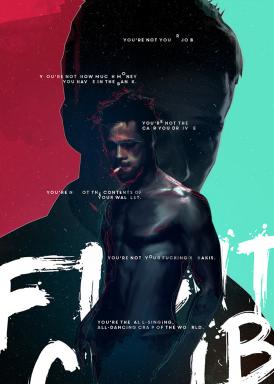Come impostare l'orario di lavoro in Google Calendar: una guida dettagliata
Varie / / April 05, 2023
Sei stanco di ricevere notifiche o avvisi da Google Calendar al di fuori dell'orario di lavoro? L'impostazione dell'orario di lavoro in Google Calendar aiuta a gestire meglio il tuo tempo e lavorare. Non sai come farlo? Bene, in questo articolo ti guideremo su come impostare l'orario di lavoro in Google Calendar.
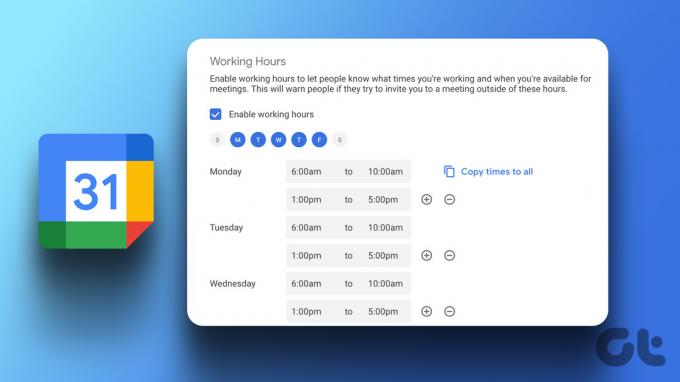
La parte migliore dell'avere Calendario di Google orario di lavoro è che aiuta te e i tuoi colleghi a comunicare meglio la vostra disponibilità. Quando abiliti l'orario di lavoro o imposti "Fuori sede" e condividi con colleghi, amici e familiari, saranno in grado di vedere e programmare le cose di conseguenza. Detto questo, iniziamo con l'articolo.
Nota: devi disporre di un account Google Workspace per impostare l'orario di lavoro in Google Calendar. Inoltre, potresti dover contattare il tuo amministratore se ne hai uno e non riesci a vedere l'opzione per abilitarlo.
Come impostare l'orario di lavoro in Google Calendar
L'aggiunta dell'orario di lavoro in Google Calendar è semplice e abbastanza facile da seguire per un buon equilibrio tra lavoro e vita privata. Segui i passaggi seguenti.
Passo 1: vai su Google Calendar e accedi con il tuo account di lavoro.
Vai a Google Calendar
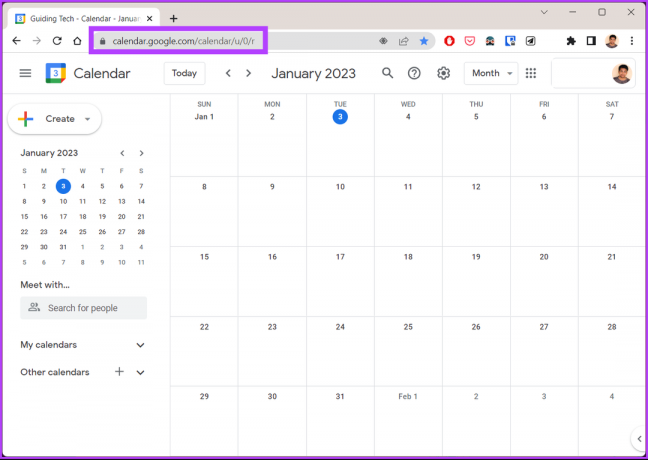
Passo 2: fai clic sull'icona dell'ingranaggio in alto a destra e dal menu a discesa seleziona Impostazioni.
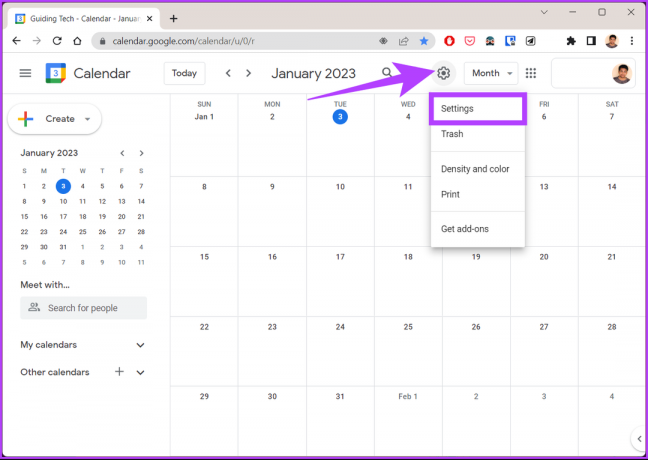
Passaggio 3: selezionare Generale e passare a Orario di lavoro.

Passaggio 4: nel riquadro di destra, seleziona la casella accanto a "Abilita orario di lavoro".

Passaggio 5: ora, seleziona i giorni della settimana e gli orari in cui sei disponibile per il lavoro.
Nota: se il tuo orario di lavoro è lo stesso per tutti i giorni, inserisci l'ora di inizio e di fine e fai clic su "Copia orario in tutti". In questo modo i dati relativi all'orario verranno compilati per il resto della settimana.

Questo è tutto. Hai impostato correttamente l'orario di lavoro in Google Calendar. Con questo, tutti nel tuo lista dei contatti ora puoi vedere quando sei disponibile per lavoro e quando no.
Come aggiungere un altro periodo di lavoro in Google Calendar
Ora che hai impostato un periodo lavorativo sul tuo calendario, è importante sapere che se hai più periodi in una giornata in cui lavori o ti prendi una pausa, puoi anche aggiungere quello. Seguimi.
Nota: Se non hai già abilitato l'orario di lavoro su Google Calendar, segui il metodo sopra prima di passare a questo.
Passo 1: selezionare il giorno che si desidera impostare più volte, fare clic sull'icona più (+).
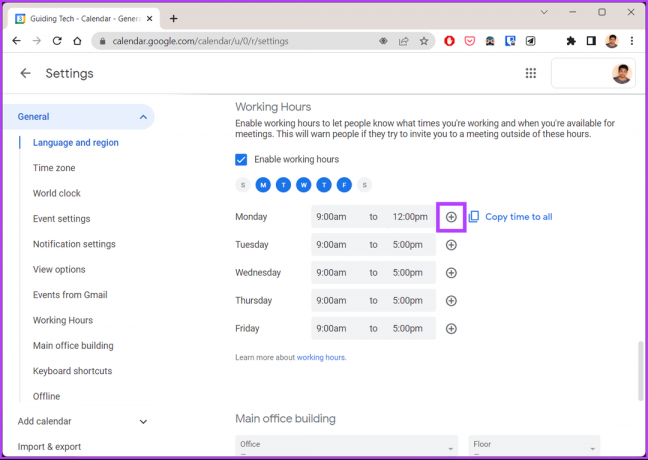
Passo 2: inserire l'ora di inizio e di fine per quel periodo.
Nota: Puoi aggiungere tutti i periodi al giorno che desideri. Premere l'icona più (+) per aggiungere più tempi e l'icona meno (-) per rimuovere.
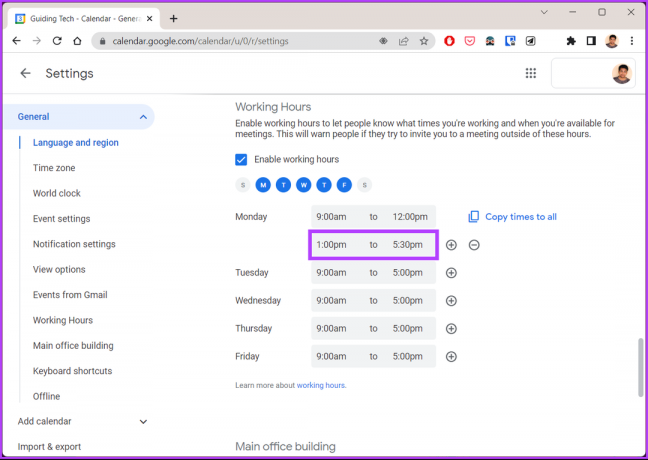
Con ciò, hai impostato più orari di lavoro sul tuo Google Calendar, consentendoti di avere un programma flessibile. Oltre a questo, puoi anche aggiungi la posizione da cui lavorerai. Se stai andando in vacanza e non sarai disponibile per un po' di tempo, puoi aggiungerlo a Google Calendar per semplificare la pianificazione delle riunioni.
Come mostrare quando sei fuori sede
Passo 1: vai su Google Calendar e accedi con il tuo account di lavoro.
Vai a Google Calendar

Passo 2: Clicca sulla prima data in cui sarai fuori sede. Fai clic su "Fuori dall'esterno".

Passaggio 3: Seleziona le date per le quali sarai fuori sede.
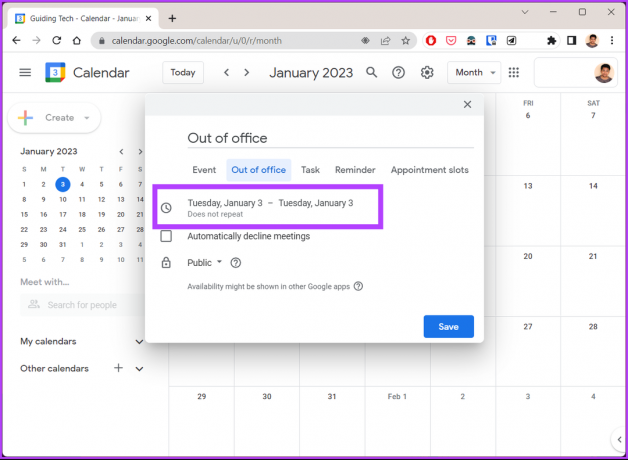
Passaggio 4: seleziona la casella "Rifiuta automaticamente riunioni" e seleziona "Riunioni nuove ed esistenti".
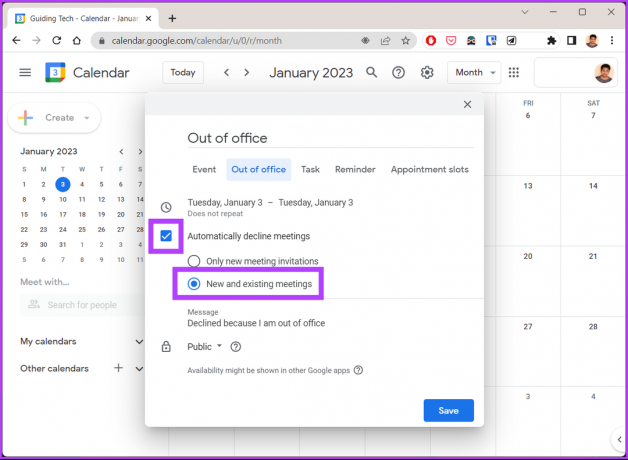
Passaggio 5: Infine, fai clic su Salva.
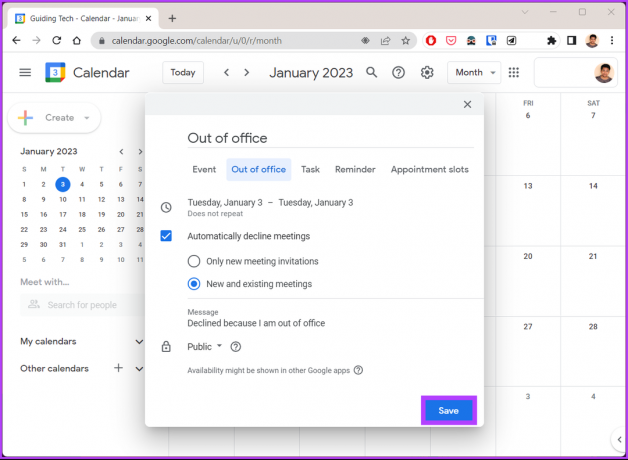
Abilitare insieme sia l'orario di lavoro che le impostazioni "Fuori sede" ti offre la combinazione perfetta. Questo creerà un buon corso per il tuo lavoro a distanza e incontri. In caso di domande, consulta la sezione FAQ di seguito.
Domande frequenti sull'impostazione dell'orario di lavoro in Google Calendar
Per utilizzare la funzione Orario di lavoro di Google Calendar, devi utilizzare Google Workspace. Se disponi di un account Workspace ma non riesci ancora a vedere l'impostazione, puoi contattare il tuo amministratore.
Dipende se hai condiviso il calendario e chi ha accesso ad esso. Se il calendario è condiviso, il tuo capo o la persona con accesso potrà vederlo.
Gli amministratori di Google Workspace hanno accesso ai log delle attività per tutte le app e i servizi all'interno di Google Workspace. Ciò include Gmail, Calendar, Drive e Documenti, nonché molti altri servizi. Quindi, sì, possono vedere la tua attività.
Definisci il tuo orario di lavoro
L'impostazione dell'orario di lavoro in Google Calendar ti aiuta a gestire il tuo tempo e la tua pianificazione in modo più efficiente. Puoi prevenire notifiche e avvisi di interrompere la tua vita al di fuori dell'orario di lavoro. Nel complesso, ti consente di avere un buon equilibrio tra lavoro e vita privata passando dall'orario personale a quello professionale.
Ultimo aggiornamento il 16 gennaio 2023
L'articolo di cui sopra può contenere link di affiliazione che aiutano a supportare Guiding Tech. Tuttavia, ciò non pregiudica la nostra integrità editoriale. Il contenuto rimane imparziale e autentico.
LO SAPEVATE
La funzione Scribble su Apple Watch consente di disegnare lettere e numeri sullo schermo, che vengono poi convertiti automaticamente in testo.
Scritto da
Atish Rajasekharan
Atish è un laureato in informatica e un fervente appassionato a cui piace esplorare e parlare di tecnologia, affari, finanza e startup.